Punteggio sondaggio
Il punteggio del sondaggio consente di assegnare un valore in punti alle singole opzioni di risposta. I valori in punti vengono aggiunti per generare un punteggio a livello di sondaggio per ogni risposta al sondaggio. Un sondaggio con valori in punti assegnati alle opzioni di risposta è noto come sondaggio con punteggio. Puoi utilizzare i sondaggi con punteggio per misurare il livello di soddisfazione generale dell'intervistato. Un sondaggio con punteggio può aiutarti a ottenere un'immagine migliore del servizio clienti, delle prestazioni degli agenti e così via.
Ad esempio, in qualità di azienda fornitrice di servizi, hai creato un sondaggio per misurare le prestazioni degli agenti del servizio clienti. Il sondaggio è composto da cinque domande con le seguenti opzioni di risposta:
- Molto insoddisfatto
- Insoddisfatto
- Neutro
- Soddisfatto
- Molto soddisfatto
Un valore in punti è associato a ciascuna opzione di risposta come segue:
- Molto insoddisfatto = 1
- Insoddisfatto = 2
- Indifferente = 3
- Soddisfatto = 4
- Molto soddisfatto = 5
In questo sondaggio, il punteggio totale viene calcolato come media ponderata dei valori normalizzati del livello di domanda.
Il punteggio di un sondaggio viene calcolato con l'aiuto dei seguenti componenti:
Punteggio base: questo è il numero di punti per il punteggio del sondaggio. Ogni domanda sarà normalizzata per rientrare in questo punteggio. Puoi selezionare una base di 5, 10 o 100.
Per impostazione predefinita, il punteggio di base di un sondaggio è impostato su 10.
Peso: il peso consente di misurare l'importanza di una particolare domanda superiore o inferiore rispetto ad altre domande. Per domande più importanti, devi fornire un valore più alto. Il punteggio finale sarà una media ponderata delle domande nel punteggio. Ad esempio, supponiamo che tu abbia un sondaggio che richiede il feedback dei clienti in merito al servizio di consegna del cibo. Ci sono tre domande che riguardano la tempestività del servizio, il confezionamento del cibo e la qualità del cibo. In questo esempio, la qualità del cibo è più importante della confezione del cibo. Pertanto, alla domanda sulla qualità deve essere assegnato un peso maggiore, dando un risultato più accurato e pertinente.
Per impostazione predefinita, il valore del peso per tutte le domande è 1.
Punto: punto è il valore assegnato alle singole opzioni di risposta. Il numero massimo di punti che puoi assegnare a un'opzione di risposta è 100.
Per impostazione predefinita, i valori in punti vengono assegnati nell'ordine crescente delle opzioni di risposta.
Il punteggio di una risposta alla domanda viene calcolato moltiplicando il peso per il valore in punti normalizzato. Tutti i punteggi di risposta alle domande vengono aggiunti per generare un punteggio a livello di sondaggio.
Per informazioni su come viene calcolato il punteggio di un sondaggio, vedi Calcolo del punteggio del sondaggio.
Dynamics 365 Customer Voice consente di applicare la logica del punteggio del sondaggio ai seguenti tipi di domande:
Net Promoter Score (NPS): è possibile aggiungere peso e aggiornare i valori in punti, se necessario. Il valore in punti normalizzato della risposta selezionata verrà moltiplicato per il peso per generare il punteggio della domanda.
Valutazione (numero, stella e faccina): è possibile aggiungere peso e aggiornare i valori in punti, se necessario. Il valore in punti normalizzato della risposta selezionata verrà moltiplicato per il peso per generare il punteggio della domanda.
Domanda a scelta singola (pulsante di opzione e menu a discesa): è possibile aggiungere peso e definire l'ordine di punteggio (crescente o decrescente). Il valore in punti per ogni opzione di risposta dipende dall'ordine dell'opzione di risposta nel sondaggio. Ad esempio, se ci sono cinque opzioni di risposta e sono in ordine crescente, l'opzione 1 avrà un valore in punti 1, l'opzione 2 avrà un valore in punti 2 e così via. Se le opzioni di risposta sono in ordine decrescente, l'opzione 1 avrà un valore in punti 5, l'opzione 2 avrà un valore in punti 4 e così via. Il valore in punti normalizzato della risposta selezionata verrà moltiplicato per il peso per generare il punteggio della domanda.
Likert: puoi aggiungere peso a ciascuna delle affermazioni in una domanda di tipo Likert. L'ordine di punteggio e i valori in punti sono definiti allo stesso modo della domanda a scelta singola. Il valore in punti della risposta selezionata verrà moltiplicato per il peso per generare il punteggio della domanda.
È possibile selezionare le domande in un sondaggio per il quale è necessario calcolare il punteggio. La metrica di soddisfazione Punteggio personalizzato contiene il valore del punteggio del sondaggio. Dopo aver ricevuto le risposte al sondaggio, puoi visualizzare il report sulle metriche di soddisfazione per vedere il punteggio del sondaggio che mostra il punteggio medio e la tendenza in un periodo di tempo.
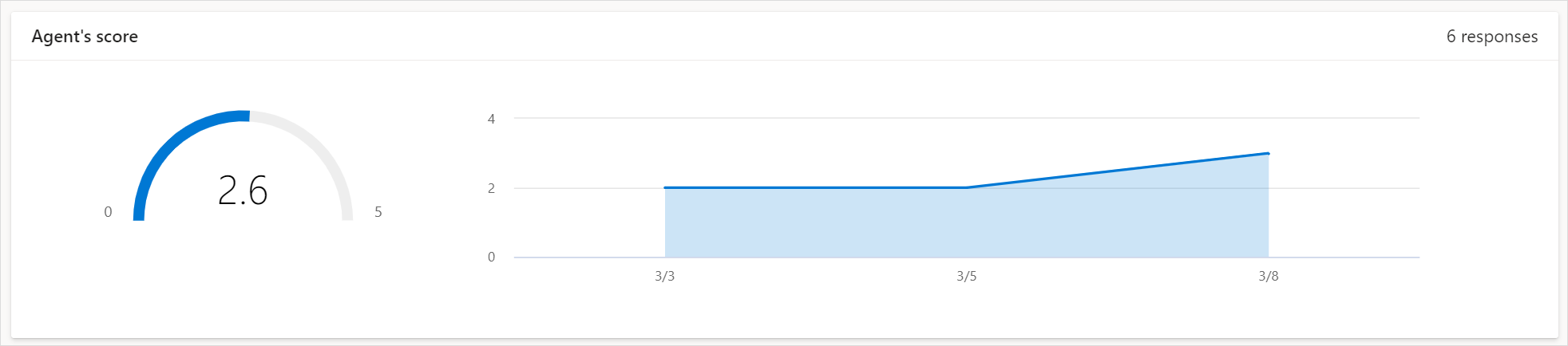
Aggiungere un punteggio a un sondaggio
Apri il sondaggio.
Nella scheda Progetta, seleziona Personalizzazione sul lato destro della pagina, quindi seleziona Metriche di soddisfazione.
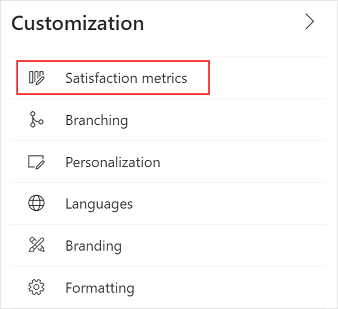
Nel pannello Metrica di soddisfazione, seleziona Aggiungi metriche, quindi seleziona Punteggio personalizzato.
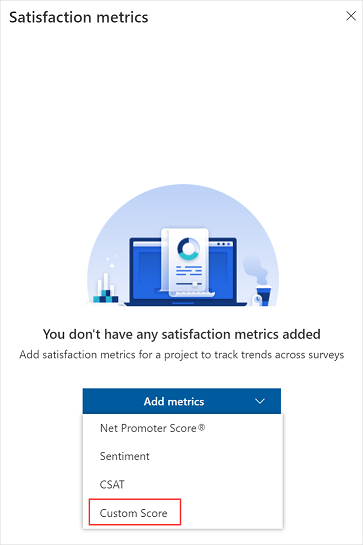
Immettere le informazioni seguenti:
Nome: nome della metrica di soddisfazione.
Aggiungi descrizione: espandi la sezione e aggiungi una descrizione facoltativa per la metrica di soddisfazione.
<survey_name> question: scegli le domande che desideri associare alla metrica di soddisfazione.
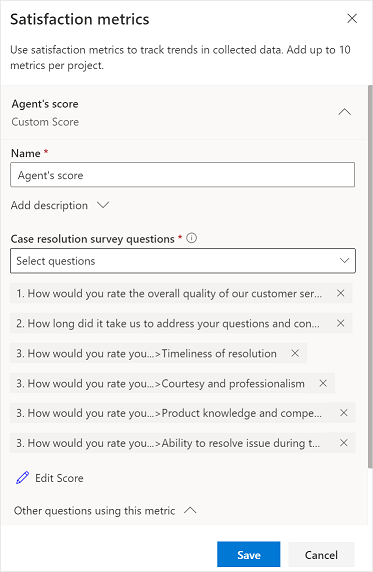
Seleziona Modifica punteggio.
Nel pannelli Modifica punteggio, seleziona un punteggio di base per il sondaggio, assegna un peso a ciascuna domanda e assegna valori in punti per ciascuna opzione di risposta.
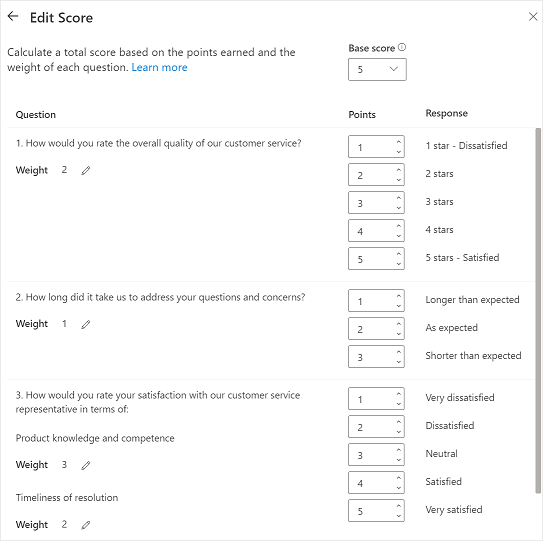
Seleziona la freccia indietro in alto a sinistra del pannello Modifica punteggio.
Nel pannello Metriche di soddisfazione, seleziona Salva.
Modificare il punteggio di un sondaggio
Dopo aver creato una metrica di soddisfazione Punteggio personalizzato, puoi modificarne i dettagli. Puoi modificare le domande utilizzate nel calcolo del punteggio del sondaggio, il punteggio di base per il sondaggio, il peso per ogni domanda e i valori in punti di ogni opzione di risposta. Puoi anche eliminare quelli che non ti servono.
Apri il sondaggio.
Nella scheda Progetta, seleziona Personalizzazione sul lato destro della pagina, quindi seleziona Metriche di soddisfazione.
Espandi la metrica Punteggio personalizzato e quindi aggiornare il nome e la descrizione come richiesto.
Se necessario, modificare le domande utilizzate nel calcolo del punteggio del sondaggio.
Seleziona Modifica punteggio e modifica la logica di punteggio del sondaggio come richiesto.
Seleziona la freccia indietro in alto a sinistra del pannello Modifica punteggio.
Nel pannello Metriche di soddisfazione, seleziona Salva.
Calcolo del punteggio del sondaggio
Il punteggio di un sondaggio viene calcolato con l'aiuto dei seguenti componenti: punteggio di base, peso e valori in punti. Utilizzando questi componenti, il punteggio di una risposta alla domanda viene calcolato come segue:
Il valore del punto normalizzato viene calcolato come segue:
Normalized value = ((ResponseValue - MinValue.) * 100) / (Max value – Min Value)dove
-
ResponseValueè il valore in punti della risposta ricevuta per la domanda -
Min Valueè il valore minimo in punti della domanda e -
Max Valueè il valore massimo in punti della domanda
-
Utilizzando il valore in punti normalizzato, il punteggio di una risposta alla domanda viene calcolato come segue:
Question score = Normalized value * Weight of the questionUtilizzando
Normalized valueeQuestion score, il valore finale del punteggio personalizzato viene calcolato come segue:Final value = (Sum of question scores) / (Sum of weights assigned to questions)
Comprendiamo il calcolo del punteggio del sondaggio con l'aiuto dei seguenti esempi:
Esempio 1
Hai creato un sondaggio contenente una domanda di valutazione con 10 stelle. Un utente ha risposto al sondaggio con 4 stelle. La configurazione del punteggio personalizzato è la seguente:
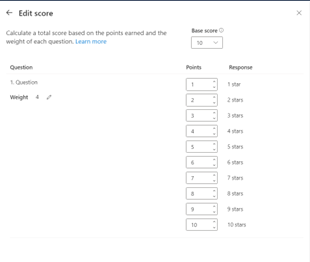
Dalla configurazione di cui sopra e dalla risposta dell'utente, i valori dei componenti sono i seguenti:
- Peso = 4
- Valore della risposta = 4
- MinValue = 1
- MaxValue = 10
Il punteggio della risposta alla domanda viene calcolato come segue:
- Valore normalizzato = ((4 – 1)*100) / (10 – 1) = 33,3
- Punteggio della domanda = 33,3 * 4 = 133,3
- Valore finale = 133,3 / 4 = 33,3
Pertanto, il punteggio dell'indagine è 33,3.
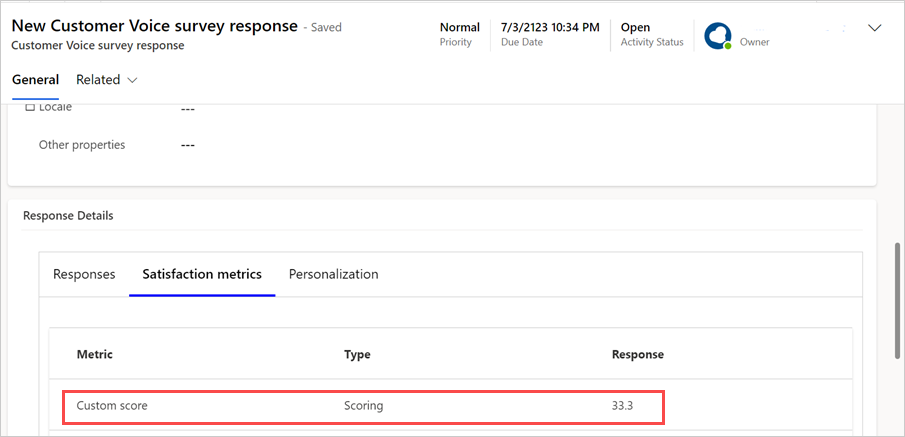
Esempio 2
Hai creato un sondaggio contenente una domanda di valutazione con 5 stelle e una domanda a scelta singola con 5 opzioni. Un utente ha risposto al sondaggio con 4 stelle e opzione 2. La configurazione del punteggio personalizzato è la seguente:
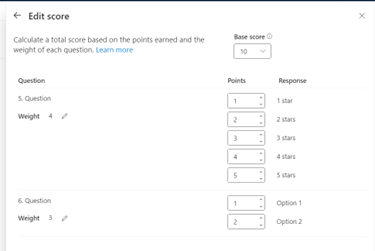
Dalla configurazione di cui sopra e dalla risposta dell'utente, i valori dei componenti sono i seguenti:
Domanda 1: domanda di valutazione
- Peso = 4
- Valore della risposta = 4
- MinValue = 1
- MaxValue = 5
Domanda 2: domanda a scelta singola
- Peso = 3
- Valore della risposta = 2
- MinValue = 1
- MaxValue = 2
I punteggi delle risposte alle domande vengono calcolati come segue:
Domanda 1: domanda di valutazione
- Valore normalizzato = ((4 – 1)*100) / (5 – 1) = 75
- Punteggio della domanda (q1) = 75 * 4 = 300
Domanda 2: domanda a scelta singola
- Valore normalizzato = ((2 – 1)*100) / (2 – 1) = 100
- Punteggio della domanda (q2) = 100 * 3 = 300
Valore finale = (300 + 300) / (4 + 3) = 85,7
Pertanto, il punteggio dell'indagine è 85,7.
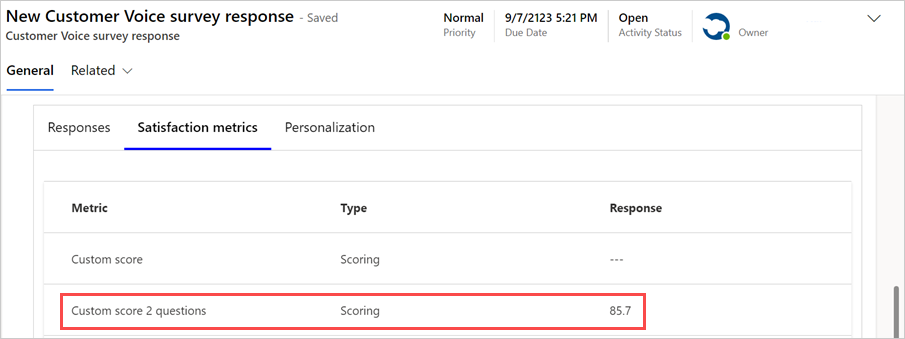
Vedi anche
Aggiungere e configurare metriche di soddisfazione
Visualizzare un report sulle metriche di soddisfazione